很多用户遭受蹭网困扰,家庭无线路由器带宽适中,但多部手机和平板会连接自家路由器蹭网。即使修改WiFi密码,也会很快被蹭网。以下内容介绍如何使用睿因(WAVLINK)路由器通过手机隐藏无线WiFi信号。

**睿因路由器手机隐藏无线WiFi信号步骤:**
1. 首先,手机需连接睿因路由器的WiFi信号,以便进入路由器管理后台。
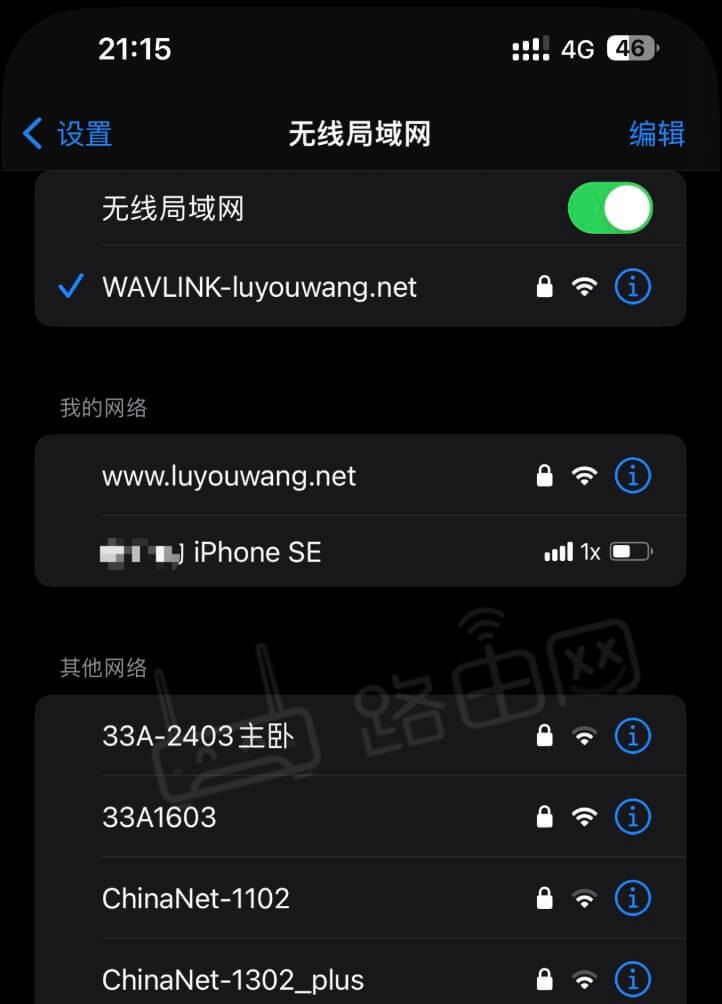
2. 在手机浏览器的地址栏输入睿因路由器的登录管理IP地址 **192.168.10.1**,然后按“回车键”打开登录页面。
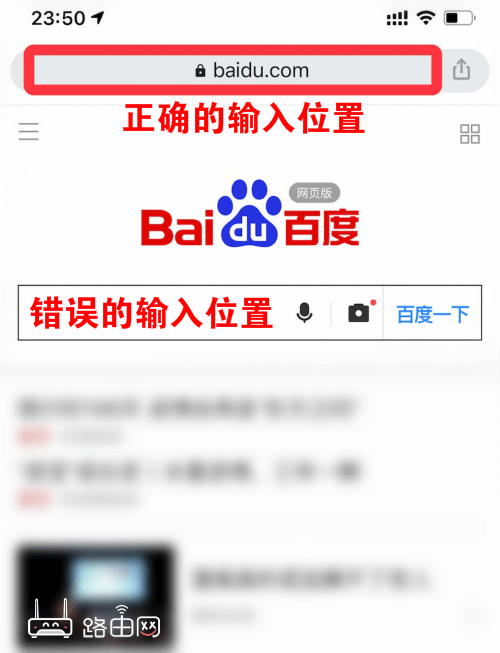
3. 登录页面打开后,输入路由器的登录密码进行登录。

4. 进入路由器管理后台,点击右上角的「设置选项」,接着点击「无线设置」。

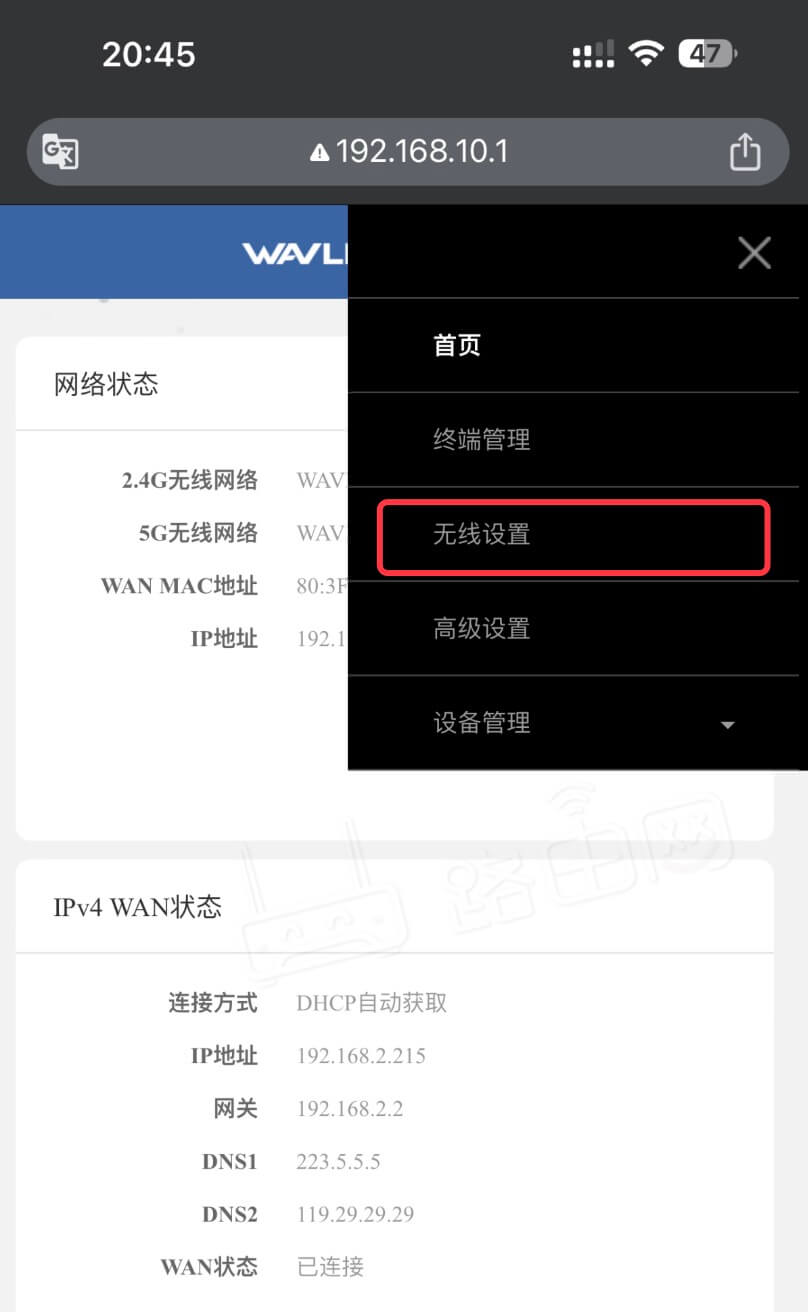
(某些品牌或版本的路由器可能显示为“WiFi设置”)
5. 在无线设置页面,点击「高级设置」,找到路由器的无线高级设置选项,开启“隐藏SSID”,然后点击「保存」以隐藏WiFi信号。


**注意:**
隐藏SSID也称为隐藏无线WiFi信号,部分路由器显示为SSID或无线网络。
隐藏WiFi信号后,手机、平板、笔记本等设备需手动添加连接,未连接过的设备无法在WiFi列表中搜索到此隐藏信号。
如需了解手机连接隐藏WiFi信号的教程,请参阅:https://www.luyouwang.net/11790.html
手机连接隐藏WiFi信号教程




